AxesТип осей координат
Блокноты MuPAD® будут демонтированы в будущем релизе. Используйте live скрипты MATLAB® вместо этого.
Live скрипты MATLAB поддерживают большую часть функциональности MuPAD, хотя существуют некоторые различия. Для получения дополнительной информации смотрите, Преобразуют Notebook MuPAD в Live скрипты MATLAB.
| Наследованный | Automatic, BoxedСистема координат'none', или Origin |
| Объекты | Значения по умолчанию осей |
|---|---|
plot::CoordinateSystem2d | Automatic |
plot::CoordinateSystem3d | Boxed |
Axes определяет тип осей координат.
Следующие типы осей координат доступны:
Automatic: Оси отображены как координатный крест. Точка пересечения не взята из атрибута AxesOrigin, но выбран автоматически.
Origin: Оси отображены как координатный крест. Точка пересечения установлена атрибутом AxesOrigin. Если AxesOrigin не установлен, источник системы координат используется в качестве точки пересечения по умолчанию. Если AxesOrigin не в “поле просмотра” сцены, части осей не могут отобразиться (cf. Пример 4.
Boxed: Оси отображены как поле вокруг графической сцены. Это соответствует “полю просмотра” сцены и может быть установлено явным образом атрибутом ViewingBox.
Frame: Как с Axes = Boxed, ребра “поля просмотра” используются. Однако только помеченные ребра отображены.
None: Никакие оси координат не отображены.
Как альтернатива Axes = None, можно также “выключить оси” установкой AxesVisible = FALSE в plot команда или через инспектора интерактивного объекта (см. Средство просмотра, Браузер и Инспектора: Интерактивная Манипуляция в этом документе).
Одна оси координат могут также быть “выключены” отдельно через XAxisVisible = FALSE и т.д.
Мы демонстрируем стили осей в 2D:
b1 := plot::Rectangle(0..1, 0..1, Color = RGB::Red):
b2 := plot::Rectangle(3..4, 3..4, Color = RGB::Blue):
plot(plot::Scene2d(b1, b2, Axes = None),
plot::Scene2d(b1, b2, Axes = Boxed),
plot::Scene2d(b1, b2, Axes = Frame),
plot::Scene2d(b1, b2, Axes = Automatic),
plot::Scene2d(b1, b2, Axes = Origin),
plot::Scene2d(b1, b2, Axes = Origin,
AxesOrigin = [2, 2]),
plot::Scene2d::BorderWidth = 0.5*unit::mm,
Rows = 2):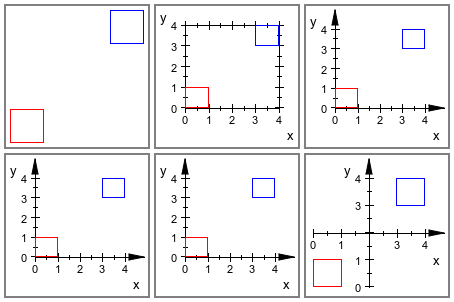
delete b1, b2:
Мы демонстрируем стили осей в 3D:
b1 := plot::Box(0..1, 0..1, 0..1, Color = RGB::Red):
b2 := plot::Box(3..4, 3..4, 3..4, Color = RGB::Blue):
plot(plot::Scene3d(b1, b2, Axes = None),
plot::Scene3d(b1, b2, Axes = Boxed),
plot::Scene3d(b1, b2, Axes = Frame),
plot::Scene3d(b1, b2, Axes = Automatic),
plot::Scene3d(b1, b2, Axes = Origin),
plot::Scene3d(b1, b2, Axes = Origin,
AxesOrigin = [2, 2, 2]),
plot::Scene3d::BorderWidth = 0.5*unit::mm,
Rows = 2):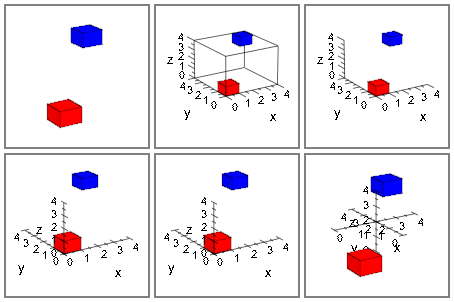
delete b1, b2:
Вот гиперболоид с различными осями:
f1 := plot::Function3d(sqrt(0.2 + x^2 + y^2),
x = -1..2, y = -1..2):
f2 := plot::Function3d(-sqrt(0.2 + x^2 + y^2),
x = -1..2, y = -1..2):
plot(f1, f2):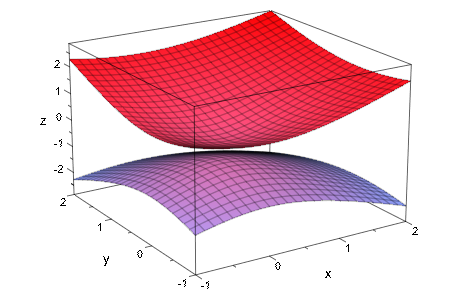
plot(f1, f2, Axes = Origin,
AxesOrigin = [-1, -1, 0]):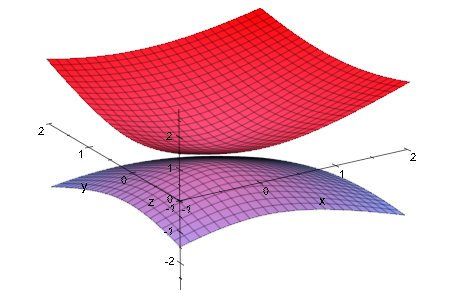
plot(f1, f2, Axes = Frame):
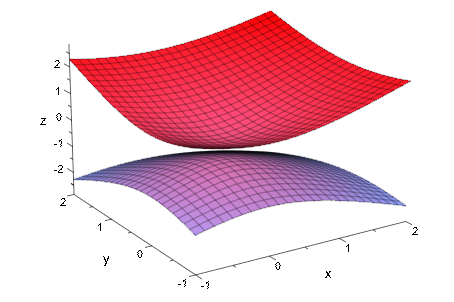
delete f1, f2:
Мы чертим фрагмент плотности нормального распределения:
F := plot::Function2d(stats::normalPDF(0, 1)(x),
x = -2.5 .. 2.5):
plot(F)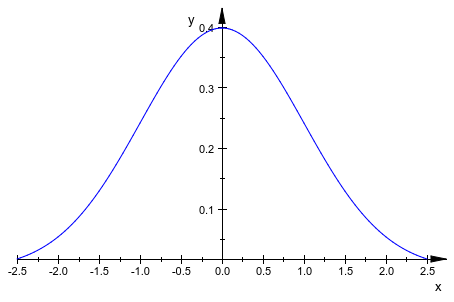
Обратите внимание на то, что с настройкой по умолчанию Axes = Automatic, x - ось не проходит через источник, но смещена вдоль y - ось, чтобы поместиться в поле просмотра сцены.
С Axes = Origin, x - ось проходит через источник, но вне поля просмотра:
plot(F, Axes = Origin)
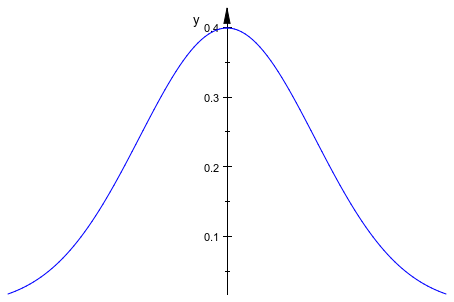
Мы расширяем просмотр, окружают направление y:
plot(F, Axes = Origin, ViewingBoxYRange = 0 .. Automatic):
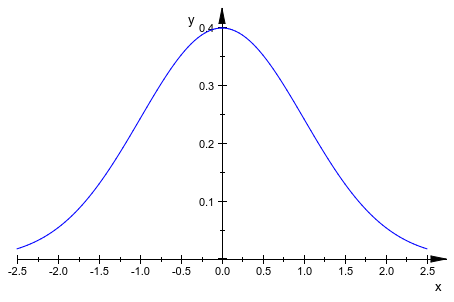
delete F: